AndroidとiPhoneは、どうやら互換性がないように見える2つの主要な携帯電話プラットフォームです。そのため、両者間でのファイル管理は非常に面倒です。「 AndroidからiPhoneに写真を転送するにはどうすればいいですか?」と疑問に思うかもしれません。Android Android iPhone間でファイルを共有するための公式ソリューションがないため、転送プロセスは非常に複雑です。
それでも、 AndroidからiPhoneへ、あるいはその逆に、様々な方法で写真をコピーすることは可能です。そのためのサービスも数多くあります。この記事では、 AndroidからiPhoneへ写真を転送する最適な方法をご紹介します。ぜひお読みください。
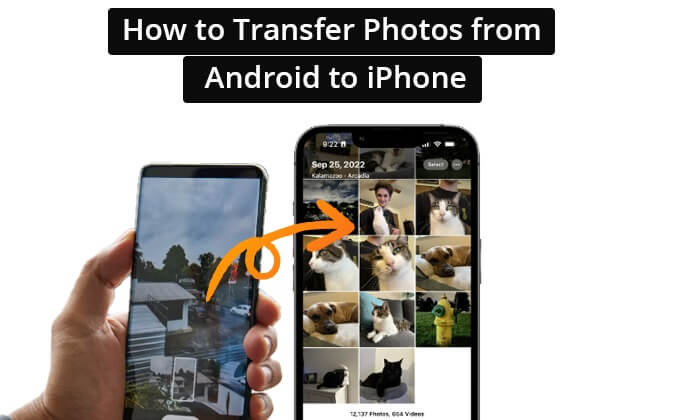
AndroidからiPhoneに写真を転送する簡単な方法は、プロ仕様のデータ転送ツールを使うことです。Android to iPhone Transfer Android 、信頼性、高速性、シンプルさを兼ね備えた、あらゆる要件を満たすスマートフォン間データ転送ソフトウェアです。アプリはスムーズに動作し、スムーズに動作します。転送する写真のサイズに関わらず、 Android to iPhone Transferはわずか数分でデータを転送します。さらに、初心者向けに設計されているため、特別なスキルがなくても簡単に使用できます。
このツールは、 AndroidとiPhone間で写真を同期するだけでなく、パソコン上ですべての写真を自由に管理するのにも役立ちます。写真を転送する前に、分類、結合、削除、プレビューをリアルタイムで行うことができます。さらに、データのバックアップと、万が一データ損失が発生した場合の復元も可能です。
AndroidからiPhoneへの転送の主な特徴:
簡単な手順でAndroidからiPhoneに写真を送信する方法:
01ソフトウェアをPCにインストールして起動します。USBケーブルでスマートフォンを接続し、ツールがデバイスを検出してインターフェースに情報を表示するまで待ちます。

02 Androidデバイスがデバイスリストにソース端末として表示されます。ドロップダウンオプションをタップして、ソース端末を選択してください。

03左側にリストされているファイルから「写真」フォルダをタップし、右側に表示される各項目の詳細情報を確認します。プレビューを確認し、iPhoneにコピーする写真を選択します。すべての写真を選択したら、「デバイスにエクスポート」オプションをタップします。ファイルがiPhoneに同期されるのを待ちます。

AppleはAndroidアプリ「Move to iOSを発表しました。これを使うと、 AndroidからiPhoneへのデータコピーが可能になります。スムーズな移行を実現する素晴らしいアプリですが、 Android 4.0以降を搭載したAndroidデバイスのみに対応しています。また、iPhoneデバイスの設定がまだ完了していない可能性があります。( 「Move to iOSが準備画面で止まってしまいますか?解決方法はこちらです。)
Move to iOSを使用してAndroidから iPhone に写真を共有する方法:
ステップ1. iPhoneをセットアップし、「Appとデータ」画面が表示されます。画面から「 Androidからデータを移行」を選択すると、コードが表示されます。

ステップ 2. Androidデバイスに「Move to iOSアプリをインストールし、利用規約に同意します。
ステップ 3. Androidデバイスでコードを入力して、電話間の接続を確立します。
ステップ4. 新しいiPhoneに転送したい写真を選択します。読み込みバーが進むのを待ち、完了したらiPhoneの設定に進み、写真にアクセスします。
アプリに頼る代わりに、パソコンを使って手動でデータを転送することもできます。基本的には、 Androidからパソコンに写真を転送し、それをiPhoneに移行します。データ転送プロセスが最も簡単な方法の一つであるため、多くの人がこの方法を好みます。パソコンを使ってAndroidからiPhoneに写真を共有するには、以下の手順に従ってください。
ステップ1. Android USBでPCに接続し、通知パネルを下にプルダウンして「USB経由でデバイスを充電」オプションを見つけます。それをクリックして「ファイル転送」を選択します。

ステップ2. パソコンで、「このPC」の下にあるAndroidスマートフォンを探します。次に、「DCIM」または「ピクチャ」というフォルダにある転送したい写真を探します。写真を選択し、右クリックして「コピー」を選択します。パソコン上のフォルダに貼り付けます。

ステップ3. Androidスマートフォンを取り外し、iPhoneをPCに接続します。iPhoneで「許可」をタップし、PCにiTunesがインストールされていない場合はインストールします。
ステップ4. iTunesを開き、「iPhone」ボタンをタップします。写真セクションを見つけて、「写真を同期」オプションをタップします。
ステップ5. 「フォルダを選択」に移動し、写真をコピーしたフォルダを選択して「フォルダを選択」をクリックします。「完了」をタップして「適用」をクリックします。
Googleドライブは、インターネット接続を使用してファイルをクラウドにアップロードできるクラウドストレージです。また、 AndroidとiPhone間で画質を損なうことなく写真をコピーするのにも適しています。そのため、多くのAndroidユーザーからiPhoneに乗り換える際に、Googleドライブは頼りになる選択肢となっています。以下は、Googleドライブを使ってAndroidからiPhoneに写真を転送する方法です。
ステップ1. AndroidデバイスでGoogleドライブアプリを起動します。「+」アイコンをタップして、写真を特定のフォルダにアップロードします。

ステップ2. iPhoneにもGoogleドライブアプリをインストールし、Googleドライブで写真をアップロードしたフォルダを探します。写真をスマートフォンにダウンロードします。
メールも携帯電話間でデータを転送するのに適した方法です。ただし、メールは一度に25MBを超えるデータを共有できないため、転送する写真は数枚にとどめるようにしてください。メールは使いやすく、適切なデータ転送ソリューションです。
電子メールを使用してAndroidから iPhone に写真を移動するには、次の手順に従います。
ステップ1. Androidでアプリを開き、「新規メッセージ」を選択します。宛先欄にメールアドレスを入力します。
ステップ2. 「ペーパークリップ」ボタンをタップして、転送したい写真を添付します。選択した画像はメールに添付されます。

ステップ 3. 「送信」ボタンをクリックして、写真をAndroidから iPhone に移動します。
ステップ 4. iPhone でメールにアクセスし、写真をダウンロードします。
続きを読む:最近、Samsung から iPhone に切り替えましたか?Samsung から iPhone に写真を転送する方法に関するヒントをいくつかご紹介します。
AndroidからiPhoneに写真を転送するもう一つの方法は、iCloudを使うことです。設定が不要なので、「Move to iOSアプリを使うよりもはるかに簡単です。AndroidでAndroidを使ってすべての写真をiCloudにアップロードし、iPhoneでアカウントにログインして画像にアクセスするだけです。では、 AndroidからiPhoneに写真を転送するにはどうすればいいのでしょうか?手順は以下のとおりです。
ステップ 1. ブラウザでiCloud Web サイトにアクセスし、サインインします。右上隅の「アプリ」ボタンをクリックします。

ステップ 2. 「写真」を選択し、画面下部の「アップロード」をクリックします。
ステップ 3. アップロードしたい写真を選択し、「完了」を押してファイルがアップロードされるのを待ちます。
ステップ4. すべての写真がiCloudに同期されたら、iPhoneと同期する必要があります。そのためには、「設定」>「写真」に進み、iCloud写真がオンになっていることを確認してください。

AndroidとiPhone間で写真を転送する簡単な方法は、Send Anywhereソフトウェアを使用することです。このアプリはiPhoneとAndroid両方のデバイスで利用でき、他のアプリと比べてより高速です。Send Anywhereアプリを使って写真を転送する手順は以下のとおりです。
ステップ 1. まず、両方の携帯電話に Send Anywhere アプリをダウンロード、インストールして起動します。
ステップ 2. Androidでフォト アプリケーションを実行し、転送する写真を選択します。

ステップ3. AndroidでQRコードを取得します。
ステップ 4. iPhone で「受信」オプションを選択し、QR コードをスキャンして転送プロセスを開始します。
Send Anywhere以外にも、SHAREitプログラムを使ってファイルを共有できます。このアプリは、 AndroidからiPhoneへ写真、ドキュメント、動画をより高速に転送できます。
SHAREit を使用してAndroid写真を iPhone にコピーする手順:
ステップ 1. Androidと iPhone にアプリをインストールし、両方のデバイスで実行します。
ステップ 2. Androidの「送信」ボタンをクリックして、iPhone に転送する写真を選択します。
ステップ3. Android画面が青色に変わったら、「 iOS /WPに接続」を選択します。

ステップ4. iPhoneのホットスポットオプションをオンにして、アプリを起動します。「受信」をクリックして、 AndroidからiPhoneへの写真の送信を開始します。
AndroidからiPhoneに写真を転送できますか?もちろん可能です。上記の方法が役立ちます。他にもたくさんの方法がありますが、最もシンプルで簡単な方法はAndroid to iPhone Transferを使うことです。高速で、あっという間にすべてのデータを転送できます。今すぐダウンロードしてお試しください。
関連記事:
AndroidからiPhoneにデータを転送するのに最適なアプリ【最新アップデート】





